كيفية تثبيت وحدات البكسل التعقب بسهولة على موقع الويب الخاص بك باستخدام Google Tag Manager: Social Media Examiner
مدير علامات جوجل المدونات / / September 26, 2020
 هل تستخدم وحدات بكسل متعددة لوسائل التواصل الاجتماعي وأدوات تتبع على موقع الويب الخاص بك؟ هل تريد طريقة سهلة لتثبيت مقتطفات التعليمات البرمجية هذه وإدارتها دون انتظار محترف تقني؟
هل تستخدم وحدات بكسل متعددة لوسائل التواصل الاجتماعي وأدوات تتبع على موقع الويب الخاص بك؟ هل تريد طريقة سهلة لتثبيت مقتطفات التعليمات البرمجية هذه وإدارتها دون انتظار محترف تقني؟
في هذه المقالة ، ستتعرف على كيفية استخدام برنامج إدارة العلامات من Google لإضافة وحدات بكسل للشبكات الاجتماعية وتتبع النصوص البرمجية بسرعة إلى مدونتك أو موقعك على الويب.
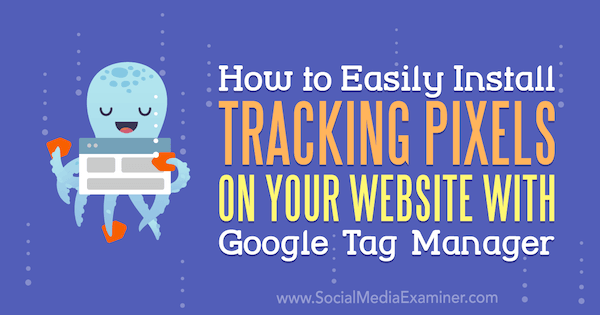
ما هو Google Tag Manager؟
Google Tag Manager هي أداة تساعدك في تنفيذ خطة تسويق القياس. بعد تحديد السلوكيات المهمة التي يجب تتبعها حتى تتمكن من اتخاذ قرارات تسويقية أفضل ، يمكنك إنشاء نظام قياس يتضمن أدوات مثل Google Tag Manager. بعد أن يبدأ نظامك في جمع البيانات ، تقوم بتحليل التقارير من تحليلات كوكل أو تحليلات الفيسبوك.
لاحظ أن Google Tag Manager و Google Analytics هما أداتان منفصلتان. جوجل إدارة العلامات سوف تتبع أي سلوكيات تطلب منه تتبعها على صفحة الويب و إرسال بيانات حول هذه السلوكيات إلى Google Analyticsالذي يخزن البيانات.
أيضًا ، يمكن لبرنامج Google Tag Manager إرسال المعلومات إلى العديد من الأدوات ، وليس فقط Google Analytics. للتوضيح ، يمكن لبرنامج إدارة العلامات من Google إرسال معلومات إلى Facebook ، إعلانات جوجل, هوتجار (أداة تسجل تمرير المستخدم وإنشاء خرائط حرارية) ، و باي بال، جدا. بهذه الطريقة ، Google Tag Manager سوف توفير موقع مركزي لإدارة مقتطفات التعليمات البرمجية التي تستخدمها لتتبع وقياس سلوك المستخدم.
بعد إعداد Google Tag Manager لتتبع السلوكيات وإرسال بيانات عنها إلى الأدوات المختلفة في نظام القياس لديك ، يمكنك ذلك إنشاء تقارير تساعدك على التنبؤ بالنتائج التي يمكنك تحقيقهافي المستقبل القريب. يمكنك أيضا قارن النتائج الفعلية مقابل توقعاتك حتى تعرف أين يمكنك تحسين التسويق الخاص بك. هذا هو كل ما يدور حوله قياس التسويق.
فوائد برنامج إدارة العلامات من Google
تم إنشاء Google Tag Manager لمساعدة أقسام التسويق على إدارة نصوص التتبع دون الحاجة إلى الاعتماد على أقسام تكنولوجيا المعلومات. قبل توفر برنامج إدارة العلامات ، كان مطورو مواقع الويب في قسم تكنولوجيا المعلومات هم الأشخاص الوحيدون الذين لديهم إمكانية الوصول إلى موقع الشركة على الويب ، وبالتالي كان عليهم إدخال نصوص تتبع في صفحات الويب.
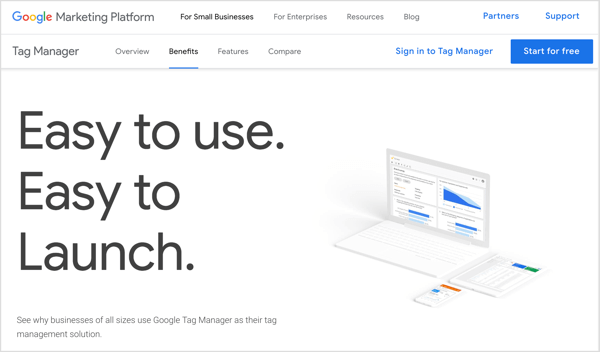
نظرًا لأن نصوص التتبع أصبحت أكثر شيوعًا وانتشارًا ، لم يكن لدى المطورين الوقت دائمًا لتحديث البرامج النصية عندما يحتاجها المسوقون ، وخلقت العملية اختناقات كبيرة. الآن ، باستخدام أداة مثل Google Tag Manager ، يمكن للتسويق وتكنولوجيا المعلومات العمل معًا على إدارة البرامج النصية للتتبع. كمسوق ، يمكنك ذلك إدارة نصوص التتبع باستخدام إدارة العلامات بدلاً من الاعتماد على تكنولوجيا المعلومات.
يعمل الإصدار المجاني من Google Tag Manager مع معظم المسوقين ، وعلى الرغم من توفر العديد من مديري العلامات ، فإن الآخرين يكلفون المال. في الواقع ، يستخدم معظم المسوقين Google Tag Manager.
بسبب هذا التبني الواسع ، فإن الكثير من عمليات الدمج المذهلة هي بالفعل جزء من Google Tag Manager. على سبيل المثال ، كما ذكرنا سابقًا ، يعمل كل من Facebook و Hotjar مع Google Tag Manager. يعد Google Tag Manager أيضًا مرنًا بشكل لا يصدق. إذا كنت ترغب في تتبع سلوك ما على موقعك ، فيمكنك على الأرجح تتبعه باستخدام Google Tag Manager.
حتى مع كل هذه المرونة ، من السهل تعلم Google Tag Manager. إليك كيفية البدء.
# 1: قم بإعداد موقع الويب الخاص بك في Google Tag Manager
عندما تفتح ملف الصفحة الرئيسية لبرنامج إدارة العلامات من Google، عليك أن انشئ حساب إذا لم يكن لديك واحد بالفعل. ربما تريد اختر اسم حساب يعكس اسم شركتك. ثم اختر بلدك و انقر فوق متابعة. ثم يطالبك Google Tag Manager بعد ذلك قم بإنشاء حاوية، وهي عبارة عن مجموعة من علامات التتبع والمُشغلات التي تخبر تلك العلامات بتسجيل إجراء المستخدم.
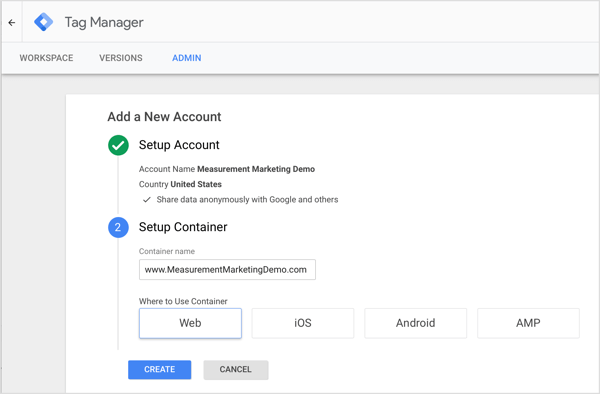
في معظم الحالات ، أنت استخدم حاوية واحدة لجميع العلامات على موقع الويب، ولكن الحاوية الخاصة بك يمكن أيضًا احتفظ بعلامات ومشغلات لتطبيق جوال أو صفحات AMP.
بعدك انقر فوق إنشاء و الموافقة على شروط خدمة Google Tag Manager، ترى معرف الحاوية الخاص بك. أنت بحاجه إلى أضف مقتطفات الشفرة إلى كل صفحة على موقع الويب الخاص بك لإكمال عملية الإعداد. من المهم أن اتبع التعليمات التي تظهر على الشاشة. إذا لم تكن على دراية بالشفرة الأساسية لموقع الويب ، أو مطور موقع الويب أو إضافة WordPress قد تكون قادرة على مساعدتك.
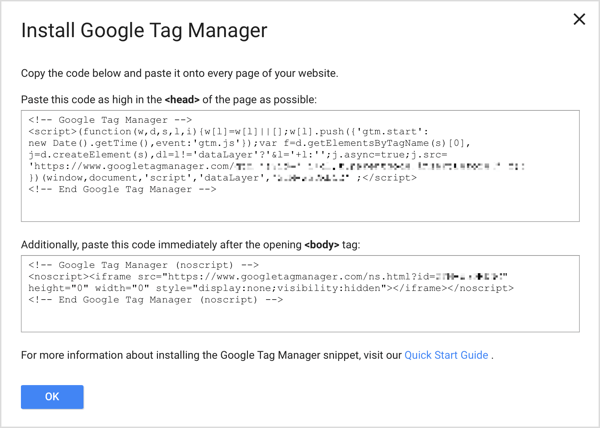
# 2: أضف علامة تتبع إلى Google Tag Manager
بعد إنشاء الحاوية ، يمكنك ذلك أضف العلامات التي تدمج منصات الوسائط الاجتماعية ومقدمي الخدمات الآخرين مع موقع الويب الخاص بك. على سبيل المثال ، إذا كنت تريد أن يعرف Google Analytics شيئًا ما يحدث على موقعك على الويب ، فأنت تضيف علامة Google Analytics. إذا كنت تريد أن يتتبع Facebook أن شخصًا ما يتخذ إجراءً على موقعك ، فأنت أضف بكسل Facebook الخاص بك.
لاحظ أنه إذا كنت قد أضفت بالفعل بعض البرامج النصية للتتبع مثل Facebook pixel إلى موقع الويب الخاص بك ، فسيكون لديك وقت أسهل بكثير في إدارة البرامج النصية إذا قمت بنقلها جميعًا إلى Google Tag Manager. ثم تكون جميع النصوص في موقع مركزي.
إلى إنشاء علامة جديدة, انقر فوق خيار العلامات في الشريط الجانبي الأيسر ثم انقر فوق الزر جديد.
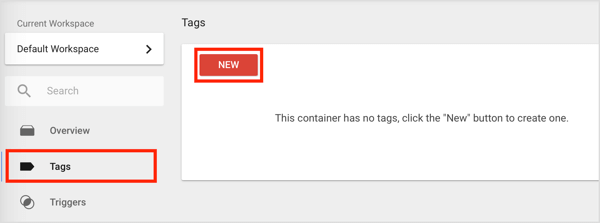
في المربع علامة بدون عنوان الذي يظهر ، يمكنك القيام بذلك انقر في مربع Tag Configuration أو انقر فوق رمز القلم الرصاص في الزاوية العلوية اليمنى.
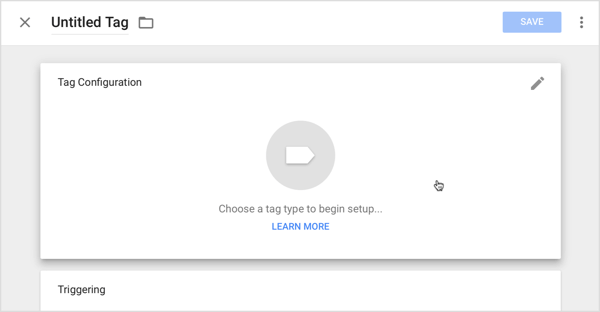
احصل على تدريب التسويق على YouTube - عبر الإنترنت!

هل تريد تحسين تفاعلك ومبيعاتك مع YouTube؟ ثم انضم إلى أكبر وأفضل تجمع لخبراء التسويق على YouTube حيث يشاركون إستراتيجياتهم المثبتة. ستتلقى تعليمات مباشرة خطوة بخطوة تركز على إستراتيجية YouTube وإنشاء مقاطع فيديو وإعلانات YouTube. كن بطل التسويق على YouTube لشركتك وعملائك أثناء تنفيذ الاستراتيجيات التي تحقق نتائج مثبتة. هذا حدث تدريبي مباشر عبر الإنترنت من أصدقائك في Social Media Examiner.
انقر هنا للحصول على التفاصيل - التخفيضات تنتهي في 22 سبتمبر!في الشاشة التالية ، أنت انظر جميع أنواع العلامات المتاحة، بما في ذلك العلامات المتعلقة بـ Google والعلامات المخصصة وقسم المزيد المليء بعلامات الجهات الخارجية. في قسم المزيد ، ستجد خيارات مضمنة لأدوات التسويق عبر وسائل التواصل الاجتماعي مثل Hotjar و LinkedIn و Twitter. إذا كنت لا ترى خيارًا تم إنشاؤه مسبقًا لمنصة تريدها مثل Facebook ، فأنت تستخدم خيار Custom HTML.
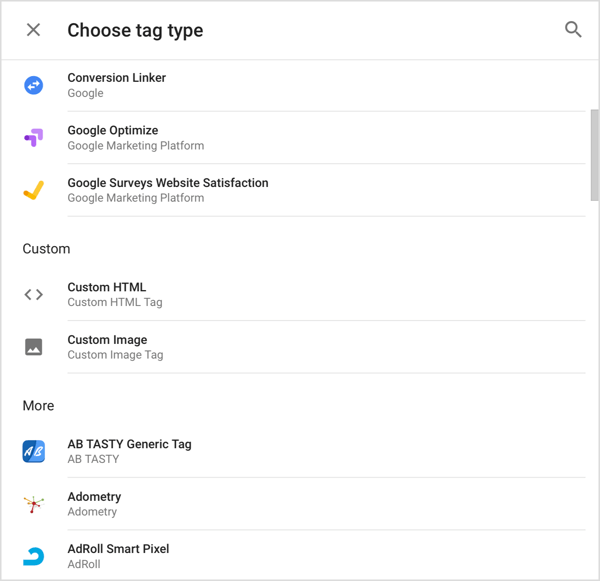
لتوضيح كيفية عمل إعداد علامة ، يركز هذا المثال على إضافة Facebook pixel.
أول، انسخ رمز بكسل Facebook الخاص بك من مدير أعمال فيسبوك. للعثور على رمز تتبع Facebook pixel في Business Manager ، افتح القائمة أعلى اليسار, انقر فوق كافة الأدوات إذا لزم الأمر ، وبعد ذلك حدد خيار البكسل في عمود الإدارة والتقرير.
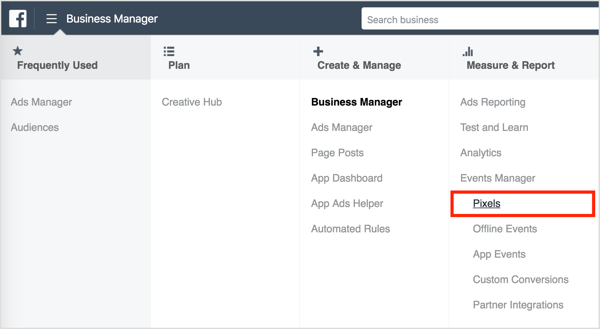
بعد ذلك ، مرة أخرى في Google Tag Manager ، انقر فوق خيار HTML المخصص و الصق رمز التتبع الذي نسخته من Facebook في مربع HTML، كما هو موضح في الشكل التالي. هذا هو الوقت المناسب أيضا إعطاء اسم للعلامة مثل Facebook Pixel ، لذلك تتذكر ما تفعله هذه العلامة.
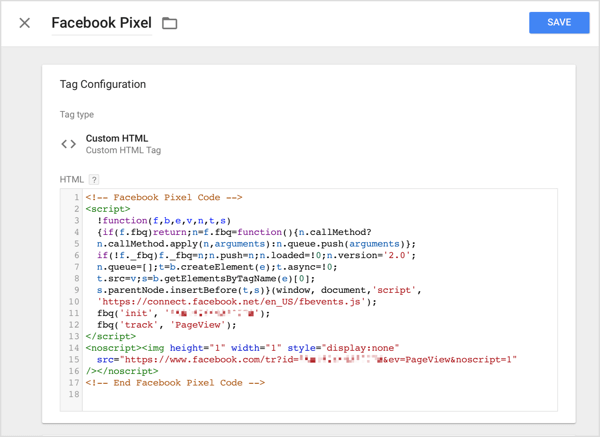
في حالة Facebook pixel ، يخبر البرنامج النصي Facebook بالاستعداد للحصول على المعلومات من خلال مشاركة رقم حسابك وتسجيل حدث عرض الصفحة. بعد ذلك ، يخبر البرنامج النصي Facebook أن ينتظر المزيد من التفاصيل فور حدوثها ، وهذا هو المكان الذي تلعب فيه المشغلات.
# 3: إنشاء مشغلات بناءً على سلوكيات المستخدم
لتتبع أي شيء يقوم به زوار موقع الويب الخاص بك بعد تحميل الصفحة ، تحتاج إلى إضافة مشغل يخبر Google Tag Manager بإرسال بيانات حول هذا الإجراء إلى أي خدمة مخصصة للعلامة. تسمح لك المشغلات بتتبع جميع أنواع السلوكيات المختلفة التي تحدث على موقعك.
على سبيل المثال ، يمكنك تتبع النقرات وقياس كيفية قيام الأشخاص بالتمرير لأعلى ولأسفل على الصفحات. إذا ظهر مقطع فيديو على صفحتك ، فيمكنك تتبع عدد الأشخاص الذين ينقرون على "تشغيل" ويشاهدون بشكل معين الفترة أو النسبة المئوية من الوقت (يمكن للمؤقت قياس ما إذا كان شخص ما قد شاهد 45 ثانية أو 25٪ من فيديو). باستخدام الأحداث المخصصة ، يمكنك إعداد التتبع لأي شيء يمكنك تخيله.
إلى إضافة مشغل إلى علامتك, انقر في مربع التشغيل أسفل البرنامج النصي للعلامة.
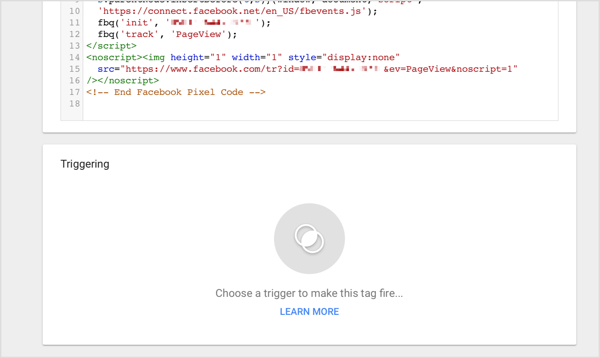
في شاشة اختيار مشغل التي تظهر ، انقر فوق علامة الجمع في الجزء العلوي الأيمن لإضافة مشغل جديد.
عندما تظهر شاشة المشغل بدون عنوان ، انقر في مربع تكوين المشغل إلى حدد ال نوع الزناد تريد أن تضيف. للتوضيح ، إذا كنت تريد تتبع نقرات الارتباط ، فيمكنك تحديد خيار الروابط فقط.
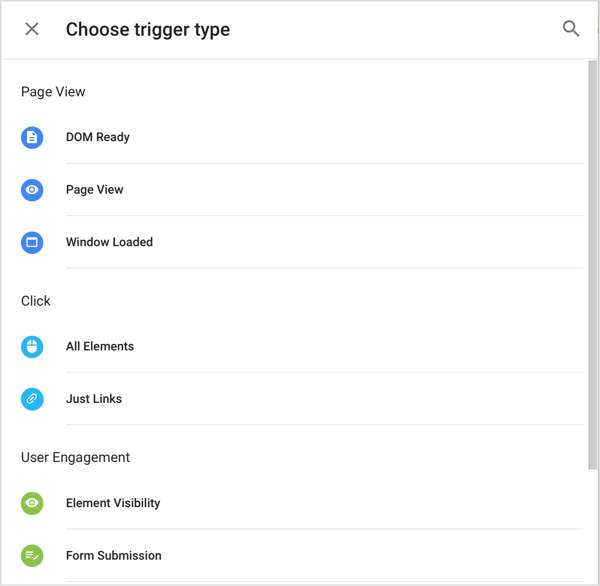
حينما تنتهي، اسم واحفظ أي مشغلات أضفتها وثم احفظ علامتك، و Google Tag Manager يعيدك إلى علامة تبويب Workspace الرئيسية.
# 4: اختبار ونشر العلامة
للتأكد من عمل العلامة ، انقر فوق الزر معاينة في أعلى اليمين. بعدك انقر فوق بدء المعاينة، يظهر شريط برتقالي لإعلامك بأنك في وضع المعاينة.
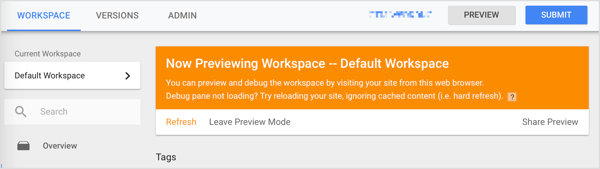
الآن افتح علامة تبويب متصفح جديدة, اذهب إلى موقع الويب الخاص بكو و قم بتحديث الصفحة. إذا كان كل شيء يعمل كما ينبغي ، فستظهر نافذة عملاقة في الجزء السفلي توضح كيفية إعدادك للعلامات خلف الكواليس في برنامج إدارة العلامات من Google.
لاحظ أن هذه النافذة العملاقة لن تكون مرئية لمستخدمي موقعك على الويب. إنها ببساطة إحدى ميزات نموذج المعاينة التي تتيح لك معرفة ما إذا كانت العلامات قيد التشغيل (أي تتبع المعلومات بناءً على المشغلات التي أعددتها وإرسال تلك البيانات إلى حيث طلبت ذلك) ببساطة ابحث عن العلامة التي قمت بإنشائهافي منطقة العلامات التي تم تنشيطها في هذه الصفحة.
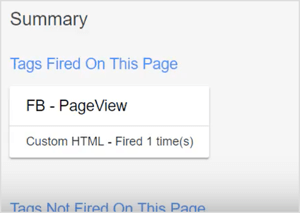
في حالة Facebook pixel ، يمكنك أيضًا التحقق من أن Facebook يحصل بالفعل على المعلومات التي يرسلها موقع الويب الخاص بك. استخدم ال ملحق Facebook Pixel Helper Chrome إلى تأكد من أن حسابك يخزن السلوك الذي طلبت منه تسجيله.
بعد أن تعرف أن كل شيء يعمل ، يمكنك نشر العلامة وإنشاء إصدار. للقيام بذلك، انقر فوق الزر إرسال في الجزء العلوي الأيمن ، وستظهر شاشة إرسال التغييرات.
تأكد من أن النشر وإنشاء الإصدار هو التكوين المحدد و أضف وصفًا موجزًا لما فعلته في مربع اسم الإصدار. يساعد هذا الوصف أي شخص آخر يعمل في الحاوية.
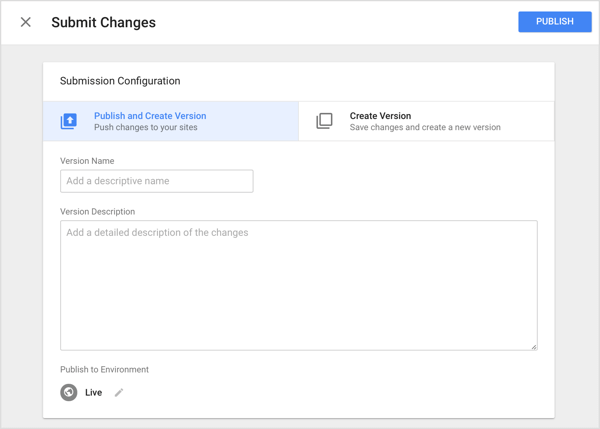
حينما تنتهي، انقر فوق نشر، و Google Tag Manager يأخذك إلى علامة تبويب الإصدارات ، حيث يمكنك رؤية النسخ الاحتياطية التي يحتفظ بها. انقر فوق علامة التبويب مساحة العمل، وسترى التغييرات في مساحة العمل تعود إلى الصفر ، مما يعني أن كل شيء محدث.
يمكنك أيضًا رؤية علاماتك تعمل بالانتقال إلى موقعك ، أو النقر حوله (أو أيًا كان ما يؤدي إلى تشغيل ملف Facebook pixel) ، وفتح Facebook Pixel Helper لمعرفة المعلومات التي قام Facebook بتخزينها لك الحساب.
شاهد الفيديو:
.
انقر هنا لمعرفة كيفية استخدام Google Analytics لتحليل سلوك زوار موقعك.
ما رأيك؟ هل تخطط لاستخدام برنامج إدارة العلامات من Google لتنظيم علامات التتبع الخاصة بك؟ ما المحفزات التي ستساعدك على قياس سلوكيات المستخدم التي تحتاج إلى تتبعها؟ الرجاء مشاركة افكارك عبر تعليقاتك.
